Bạn đang xem bài viết Khôi phục, sửa tập tin Word bị lỗi – Sửa file Doc tại Pgdphurieng.edu.vn bạn có thể truy cập nhanh thông tin cần thiết tại phần mục lục bài viết phía dưới.
Trong quá trình các bạn sử dụng Word, đôi khi các bạn sẽ gặp phải các trường hợp mở tập tin Word nhưng lỗi không mở được. Các bạn không biết phải làm sao khi tập tin đó lại là tập tin chưa nhiều dữ liệu quan trọng.
Trong bài viết dưới đây sẽ hướng dẫn các bạn cách sử dụng tính năng Repair có sẵn trong Word và phần mềm giúp các bạn khôi phục tập tin Word bị lỗi.
1. Sử dụng tính năng Repair có sẵn trong Word.
Đầu tiên các bạn mở Word, sau đó chọn File -> Open -> chọn nơi chứa tập tin lỗi.
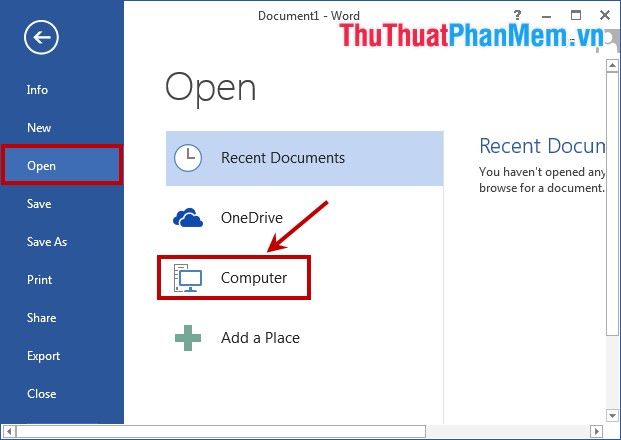
Tại hộp thoại Open, các bạn tìm đến tập tin bị lỗi và chọn Recover Text from Any File cạnh ô File Name. Sau đó nhấn Open để mở tập tin.
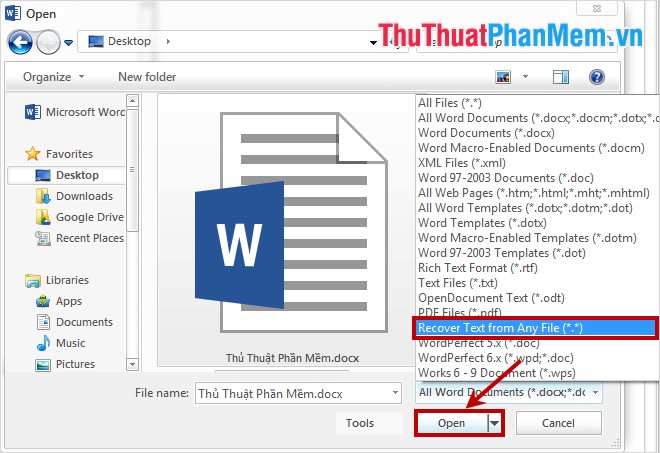
Ngoài ra các bạn có thể sử dụng tính năng khôi phục tập tin Word bị lỗi bằng cách trong hộp thoại Open, thay vì các bạn nhấn Open để mở thì các bạn chọn hình tam giác ngược cạnh chữ Open và chọn Open and Repair để khôi phục lỗi và mở tập tin.
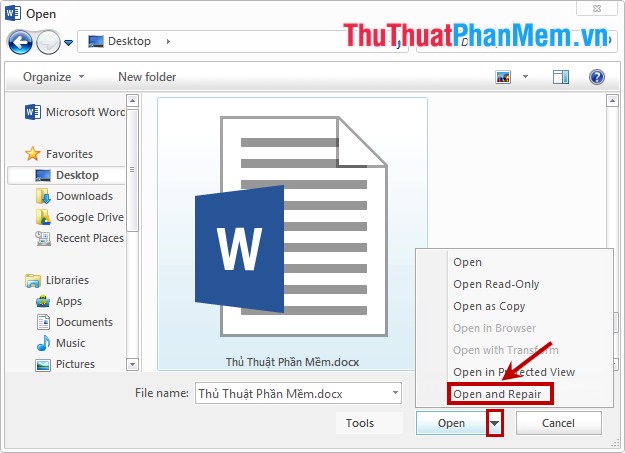
2. Sử dụng phần mềm để khôi phục tập tin bị lỗi.
Nếu các bạn sử dụng tính năng khôi phục tập tin bị lỗi của Word mà vẫn chưa mở được tập tin Word bị lỗi. Các bạn có thể sử dụng phần mềm DocRepair để sửa lỗi tập tin Word.
Các bạn tải và cài đặt DocRepair vào hệ thống, quá trình khôi phục lỗi của DocRepair gồm 3 bước, các bạn thực hiện lần lượt theo những bước trên giao diện của chương trình.
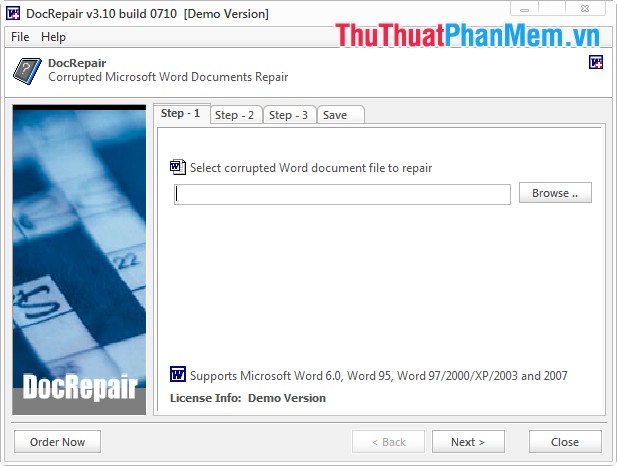
Như vậy các bạn đã biết một số cách khôi phục tập tin Word bị lỗi, các bạn có thể áp dụng để khắc phục khi gặp phải trường hợp tập tin Word bị lỗi. Chúc các bạn thành công!
Cảm ơn bạn đã xem bài viết Khôi phục, sửa tập tin Word bị lỗi – Sửa file Doc tại Pgdphurieng.edu.vn bạn có thể bình luận, xem thêm các bài viết liên quan ở phía dưới và mong rằng sẽ giúp ích cho bạn những thông tin thú vị.
Nguồn: https://thuthuatphanmem.vn/khoi-phuc-sua-tap-tin-word-bi-loi-sua-file-doc/
Từ Khoá Tìm Kiếm Liên Quan:
